Iklan
Ingin mempelajari cara menutup paksa suatu program? Artikel ini membahas tentang pembunuh program Windows terbaik, dari yang termudah hingga yang paling efektif.
Sangat menyebalkan ketika program Windows macet. Semua orang telah mengklik sesuatu di aplikasi hanya untuk memiliki jendela menyelinap dan menunjukkan yang ditakuti Tidak merespon teks.
Langkah pertama Anda untuk menutup paksa program yang dibekukan mungkin membuka Task Manager, yang tidak masalah. Namun, jika Anda ingin menutup paksa di Windows lebih cepat, Anda dapat membuat pintasan untuk langsung mematikan program yang tidak responsif. Kami akan menunjukkan ini kepada Anda dan metode lain untuk menutup paksa dengan mudah.
Cara Memaksa Tutup Program dengan Cara Mudah
Untuk menutup paksa program tanpa Pengelola Tugas, Anda dapat menggunakan taskkill perintah. Biasanya, Anda akan melakukannya masukkan perintah ini di Command Prompt untuk membunuh proses tertentu. Namun, itu kikuk untuk membuka jendela baris perintah setiap kali sebuah program berhenti merespons, dan mengetik perintah setiap kali adalah sia-sia. Anda dapat memaksa menutup jendela lebih mudah dengan pintasan.
- Klik kanan ruang kosong di desktop Anda dan pilih Baru> Pintasan.
- Anda akan diminta memasukkan lokasi untuk pintasan. Di kotak itu, rekatkan perintah berikut:
taskkill / f / fi "status eq tidak merespons"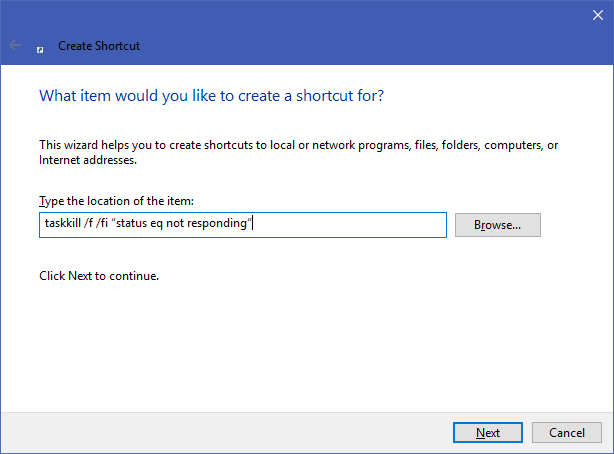
Perintah ini mudah dimengerti ketika Anda memecahnya:
- Taskkill adalah perintah untuk mematikan suatu proses, yang harus Anda lakukan ketika sesuatu dibekukan.
- / f memberitahu perintah untuk menutup paksa program. Tanpa ini, Windows hanya meminta proses untuk mengakhiri, yang tidak akan berfungsi jika macet.
- /fi memberitahu perintah untuk menjalankan hanya pada proses yang memenuhi kriteria filter berikut.
- Akhirnya, teks dalam tanda kutip adalah kriteria perintah. Anda ingin hanya membunuh proses dengan status sama dengan Tidak merespon.
- Kotak pembuatan pintasan kemudian akan meminta Anda memberi nama pintasan baru Anda. Sebut saja yang Anda suka, lalu tekan Selesai.
- Sekarang Anda dapat menutup paksa program dengan mengklik dua kali pintasan ini kapan saja. Ini akan membunuh semua jendela yang macet.
Cara Tutup paksa di Windows dengan Pintasan Keyboard
Untuk membuat proses penutupan paksa ini lebih cepat, kita bisa buat pintasan keyboard khusus untuk menjalankan perintah pembunuh tugas.
- Klik kanan pada pintasan baru Anda dan pilih Properti.
- Di bawah Jalan pintas tab, klik di Tombol pintas kotak untuk mengatur pintasan keyboard khusus.
- Windows akan secara otomatis menambahkan Ctrl + Alt ke huruf apa pun yang Anda tekan, tetapi Anda dapat mengubahnya ke Ctrl + Shift jika kamu suka.
catatan: Karena pintasan ini sebentar akan meluncurkan jendela Prompt Perintah, Anda dapat mengatur Lari untuk Diminimalkan. Melakukannya berarti Anda tidak akan melihat flash singkat yang mengganggu saat Anda menekan pintasan.
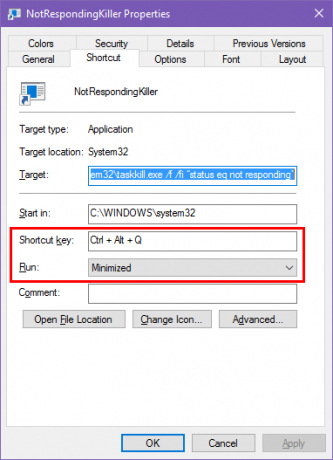
Metode Alternatif untuk Tutup paksa di Windows
Metode di atas adalah cara paling mudah untuk menutup paksa program saat terkunci. Namun, ada beberapa metode dan alat lain yang mungkin ingin Anda ketahui untuk melakukan ini.
Cobalah Menutup Dengan Alt + F4 Pertama
Langkah pemecahan masalah dasar saat program macet ditekan Alt + F4. Ini adalah pintasan keyboard Windows untuk menutup jendela saat ini, setara dengan mengklik X ikon di sudut kanan atas jendela.
Dengan demikian, itu tidak akan menutup paksa program yang benar-benar macet, tetapi Anda bisa mencobanya jika aplikasi baru saja mengalami cegukan kecil.
Cara Memaksa Program untuk Tutup Dengan SuperF4
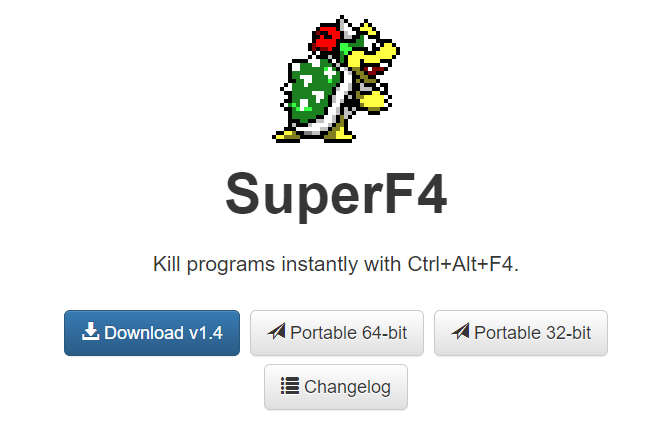
SuperF4 adalah program sederhana yang memungkinkan Anda secara paksa membunuh jendela apa pun, meskipun tidak merespons. Seperti itu taskkill perintah yang dibahas di atas, memaksa program untuk segera berhenti, bukannya meminta mereka dengan baik.
Karena itu, program tidak akan memeriksa untuk memastikan bahwa Anda telah menyimpan pekerjaan Anda sebelum ditutup, jadi berhati-hatilah saat menggunakan aplikasi ini. SuperF4 juga memungkinkan Anda memindahkan kursor ke jendela yang ingin Anda bunuh.
Program Force-Close Dengan Alternatif Task Manager
Secara teknis, cara lain untuk menutup paksa program tanpa menggunakan Task Manager alternatif Task Manager 5 Alternatif Kuat untuk Windows Task ManagerTask Killer akan menjadi nama yang lebih baik untuk Windows Task Manager asli karena kami hanya membawanya untuk mematikan proses yang tidak responsif. Manajer Tugas Alternatif memungkinkan Anda untuk benar-benar mengelola proses Anda. Baca lebih banyak . Misalnya, jika Anda mencari sesuatu dengan kekuatan lebih, Penjelajah Proses pasti akan memenuhi kebutuhan itu.
Cara Tutup Program dengan AutoHotkey
Anda juga dapat membuat skrip AutoHotkey dasar untuk menutup paksa windows. Anda harus melakukannya unduh AutoHotkey, lalu buat skrip dengan baris ini:
#! Q:: WinKill, APindahkan file yang sudah selesai ke folder Startup Anda (masukkan shell: startup ke bilah alamat File Explorer untuk sampai ke sana) sehingga berjalan setiap kali Anda masuk. Kemudian cukup tekan Menangkan + Alt + Q untuk membunuh jendela saat ini.
Aplikasi Pihak Ketiga Lainnya untuk Program Penutupan Paksa
Jika tidak ada opsi di atas yang berfungsi untuk Anda, Anda akan menemukan alat pihak ketiga lain yang dapat menutup paksa program Windows. ProcessKO adalah pilihan yang baik untuk pengguna tingkat lanjut, karena menawarkan ekstra seperti kemampuan untuk membunuh proses tertentu setelah interval waktu yang ditentukan.
Sebagian besar opsi lain sangat mirip dengan yang di atas, jadi kami sarankan untuk memeriksa semuanya sebelum Anda mencari alternatif.
Windows Penutupan Paksa Tidak Pernah Lebih Mudah
Semoga Anda tidak harus berurusan dengan program yang terlalu sering macet. Jika Anda memiliki masalah rutin dengan perangkat lunak tertentu, mungkin ada baiknya memeriksa pembaruan atau mencari penggantinya. Sama seperti ketika Windows crash, hampir selalu ada alasan bahwa suatu program mengalami masalah.
Meskipun demikian, crash sesekali adalah kenyataan yang disayangkan bahwa setiap pengguna komputer berurusan dengan. Kesamaan, masalah umum lain yang mungkin Anda temui adalah file terkunci di File Explorer. Itu bisa diperbaiki! Belajar cara menghapus file yang sedang digunakan oleh program lain Cara Menghapus File yang Digunakan oleh Program LainWindows mengatakan file Anda sedang digunakan karena terbuka di program lain? Kami menunjukkan kepada Anda cara memaksa mengganti nama, menghapus, atau memindahkan file. Baca lebih banyak .
Ben adalah Wakil Editor dan Manajer Pos Sponsor di MakeUseOf. Dia memegang gelar B.S. dalam Sistem Informasi Komputer dari Grove City College, di mana ia lulus Cum Laude dan dengan Honours di jurusannya. Dia menikmati membantu orang lain dan bersemangat tentang video game sebagai media.

